Содержание:
Экран в ноутбуке со временем загрязняется – на нем скапливаются отпечатки пальцев, пыль и другие следы. Протереть поверхность обычной тряпочкой, сухой или смоченной водой, начисто и без разводов удается не всегда, поэтому в данной статье мы разберемся, как владельцу стационарного ПК/ноутбука правильно и эффективно выполнять очистку экрана.
Особенности правильной очистки экрана
Кажущийся простым процесс очистки имеет определенные нюансы, а само устройство требует бережного отношения к себе. Пользователю рекомендуется применять особые методы, обеспечивающие быстрый и комфортный уход за поверхностью дисплея.
Советы:
- Перед началом отключите питание ноутбука или компьютера;
- Выполняя саму очистку, не надавливайте слишком сильно. Сложные загрязнения удаляйте повторяющимися круговыми движениями, агрессивные действия (нажатия, скобления ногтем, ножом, шорканье) могут повредить матрицу или ее защитное стекло;
- Используйте только чистые материалы (салфетки, ткань).
Способ 1: Профессиональные очистители
В любом магазине, продающем электронику и сопутствующие аксессуары, можно найти средства для ухода за поверхностью дисплея. Они бывают в разном исполнении, а выбрать подходящий для себя вариант стоит на основе предпочтений, частоты, с которой вы планируете выполнять очистку, и стоимости товара.
Преимущества профессиональных средств очевидны: они позволяют выполнить поставленную задачу быстрее и проще. Кроме этого они чаще всего обладают дополнительным рядом достоинств в виде последующей защиты экрана и могут использоваться для других устройств (планшеты, смартфоны, навигаторы), но обо всем по порядку.
Если вы очень бережете свой экран, перед покупкой обязательно почитайте отзывы на конкретный очиститель. Дело в том, что некачественные средства могут оставлять разводы и пятна, от которых не удастся избавиться уже никогда.
Спрей
Очень популярное средство, делающее процесс очистки легким и эффективным. Жидкость в формате спрея подается малыми дозами, что важно в целях экономии и не дает ей попасть внутрь корпуса. Достаточно пары пшиков на экран ноутбука и трех-четырех на экран монитора ПК, имеющего, как правило, большую диагональ. Однако рекомендуется брызгать не на сам экран, а на салфетку, которой вы будете протирать — так частички не будут разлетаться в воздухе и попадать за края экрана.

Достоинства спрея:
- Очищает любой вид матрицы, сенсорные дисплеи;
- Не оставляет после себя разводы, блики и пятна;
- Не повреждает антибликовое покрытие, которое есть практически у всех современных устройств;
- Имеет эффект антистатика.
В сочетании к спрею рекомендуется приобрести ткань из микрофибры. Она не повредит хрупкое покрытие, не оставит царапинок и ворса. Цена вопроса — пара десятков рублей, а найти ее можно в любом супермаркете либо бытовом магазине. Некоторые производители добавляют специальную салфетку в комплект к спрею, это будет именоваться уже как «набор для очистки экрана». Иногда к ним в комплект будет входит и кисточка, смахивающая осевшую пыль.

Гель/пена
Аналогами спрея выступают очистители в густом и пенном формате. В целом, особенности их использования полностью идентичны спрею, поскольку все эти средства обладают примерно одинаковыми характеристиками.

Различие лишь заключается в способе нанесения консистенции – гель в небольшом количестве выдавливается и растирается по экрану, а пена распыляется и протирается. В обоих случаях также рекомендуется пользоваться мягкой салфеткой, которая, кстати, иногда может быть в комплекте.

Салфетки
Еще одно крайне популярное средство, предназначенное для очистки экранов. Эти салфетки имеют специальный состав (чаще всего нетканый, на основе целлюлозы), не оставляющий ворса на поверхности, поэтому после них не требуется протирать экран чем-либо еще.
Продаются они в тубах, в формате рулона из 100 штук и более, имеют разделители, позволяющие удобно отрывать одну салфетку от остальных. Обычно достаточно 1 штуки для очистки всего экрана, мониторы с большой диагональю или высоким уровнем загрязненности могут потребовать 2 штуки.

Достоинства салфеток аналогичны спрею: они универсальны, устраняют электростатический заряд, не оставляют пятен и разводов и не царапают поверхность.
Минус салфеток заключается в том, что чем меньше их остается в рулоне, тем быстрее они высыхают, несмотря на герметичность крышки и самой тубы. Если ваш экран загрязняется не так часто, мы не рекомендуем покупать салфетки, поскольку оставшаяся часть, скорее всего, высохнет и потеряет свою полезность. Присмотритесь к спрею, гелю или пене небольшого объема (обычно 200 мл), которые не испаряются со временем.
Обращайте внимание на дату изготовления и срок годности. Многие не смотрят на этот параметр и приобретают продукт, чей срок реализации подходит к концу. В лучшем случае такая жидкость потеряет свои свойства, а салфетки подсохнут, в худшем – просроченный химический состав испортит поверхность, оставив перманентные разводы. Учтите — все эти товары очень экономичны в использовании и долго расходуются, в связи с чем важно выбирать их из недавно выпущенных партий.
Способ 2: Домашние средства
Часто люди отдают предпочтение использованию средств, которые можно найти дома. Это хорошая бюджетная альтернатива, если вы не желаете тратиться на профессиональный очиститель либо он попросту закончился, а выполнить очистку необходимо прямо сейчас.
Мыльный раствор
Лучше всего, если это будет детское мыло, так как оно не содержит химических веществ, которые могут отрицательно сказаться на целостности поверхности. Возьмите мягкую салфетку или плотный ватный диск, слегка смочите материал, отожмите и пройдитесь по влажному участку мылом. Протрите экран, а затем используйте сухую ткань, чтобы устранить разводы, которые обязательно останутся после мыла. Углы можно очистить ватной палочкой, обработанной мылом по такому же принципу.
Здесь опять же рекомендуется использовать ткань из микрофибры — она дешевая, но при этом идеально подходит для поверхности дисплея, не царапая ее и не оставляя ворсинок.

Раствор уксуса
Разведите 10 мл 6%-ного уксуса в 100 мл обычной воды. Смочите один-два ватных диска в жидкости и протрите экран. После этого достаточно будет воспользоваться сухой мягкой салфеткой.
Запрещенные средства для очистки экрана
Поскольку поверхность обязывает к правильному уходу, важно знать, чего нельзя использовать, когда нужно избавиться от загрязнений.
Жидкости:
- Аммиак, ацетон, спирт — разрушают антибликовое покрытие. Если вы пользуетесь влажными салфетками, следите, чтоб в составе отсутствовали спиртосодержащие компоненты;
- Порошки и бытовые моющие средства, например, для мытья посуды — абразивные частицы сухих средств могут поцарапать покрытие, а жидкие вещества обладают агрессивным химическим составом, не предназначенным для поверхности дисплея.
Материалы:
- Ткань с ворсом, махровые полотенца — оставляют после себя следы и разводы;
- Губки — имеют жесткую царапающую основу;
- Бумажные салфетки — сильно намокают, их трудно отжать, могут попасть в уголки и оставляют ворсинки. Некоторые такие салфетки могут содержать острые частицы древесины.
Очистка экрана ноутбука или монитора стационарного компьютера занимает всего лишь несколько секунд вашего времени, однако даже такую короткую процедуру следует проводить правильно, чтобы поверхность была чистой, без царапин и других повреждений.
 Наш Telegram каналТолько полезная информация
Наш Telegram каналТолько полезная информация
 Как набрать римские цифры на компьютере
Как набрать римские цифры на компьютере
 Как сменить пользователя на компьютере
Как сменить пользователя на компьютере
 Изменение времени на компьютере
Изменение времени на компьютере
 Подключение ноутбука к беспроводной сети
Подключение ноутбука к беспроводной сети
 Создание красивого рабочего стола
Создание красивого рабочего стола
 Устранение проблемы «Вам необходимо разрешение на выполнение этой операции»
Устранение проблемы «Вам необходимо разрешение на выполнение этой операции»
 Устранение ошибки «Операция отменена вследствие действующих для компьютера ограничений»
Устранение ошибки «Операция отменена вследствие действующих для компьютера ограничений»
 Узнаем точное название ноутбука HP
Узнаем точное название ноутбука HP
 Сброс настроек ноутбука Acer до заводских
Сброс настроек ноутбука Acer до заводских
 Исправление ошибки «No Bootable Device» на ноутбуке Acer
Исправление ошибки «No Bootable Device» на ноутбуке Acer
 Отключение рекламы в нижнем правом углу рабочего стола
Отключение рекламы в нижнем правом углу рабочего стола
 Устранение тормозов в играх на компьютере или ноутбуке
Устранение тормозов в играх на компьютере или ноутбуке
 Запуск программ от имени администратора
Запуск программ от имени администратора
 Как узнать диагональ монитора компьютера
Как узнать диагональ монитора компьютера
 Как узнать стиль разделов накопителя
Как узнать стиль разделов накопителя
 Вход в iCloud с Windows-ПК
Вход в iCloud с Windows-ПК
 Создание образа ISO на компьютере
Создание образа ISO на компьютере
 Как смотреть телевизор через интернет на компьютере
Как смотреть телевизор через интернет на компьютере
 Как скачать и установить игру на компьютер
Как скачать и установить игру на компьютер
 Подключение дисковода к компьютеру
Подключение дисковода к компьютеру lumpics.ru
lumpics.ru


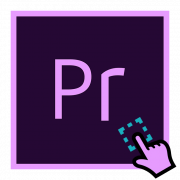

Спасибо, очень подробно с вашей стороны